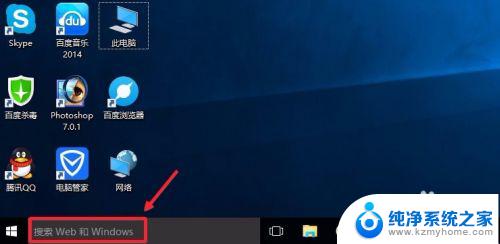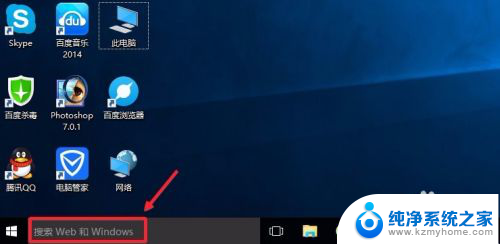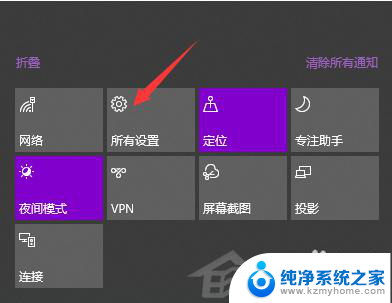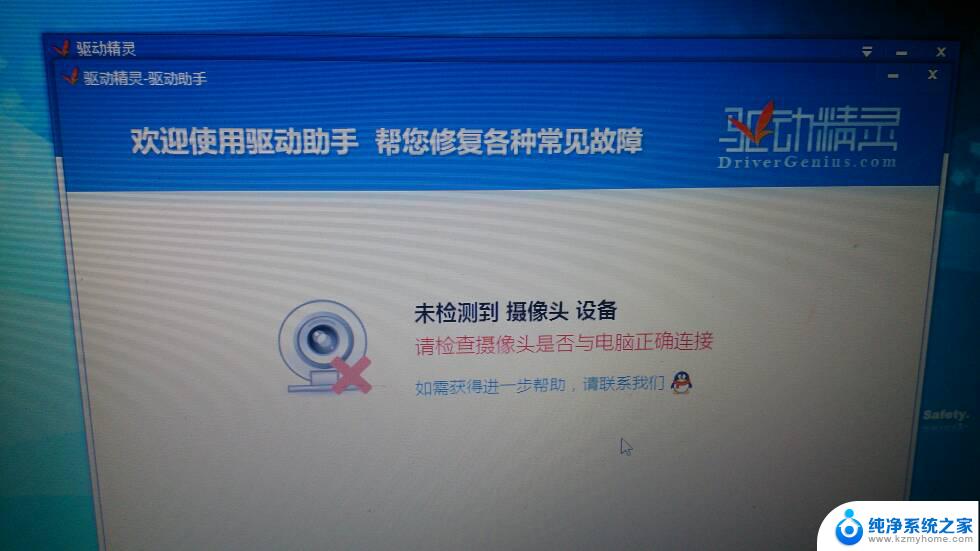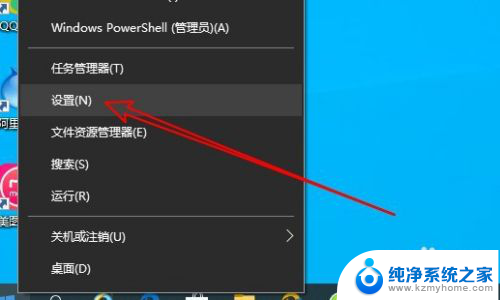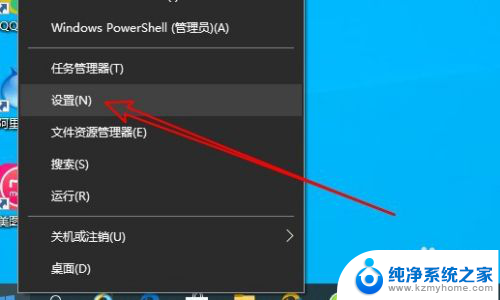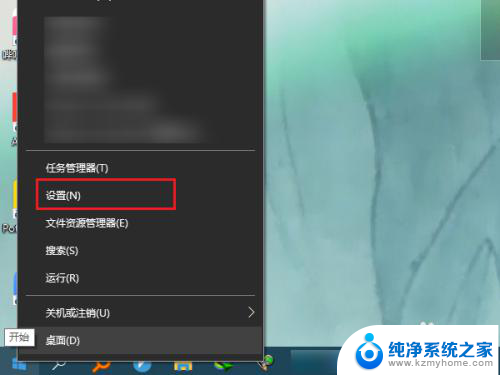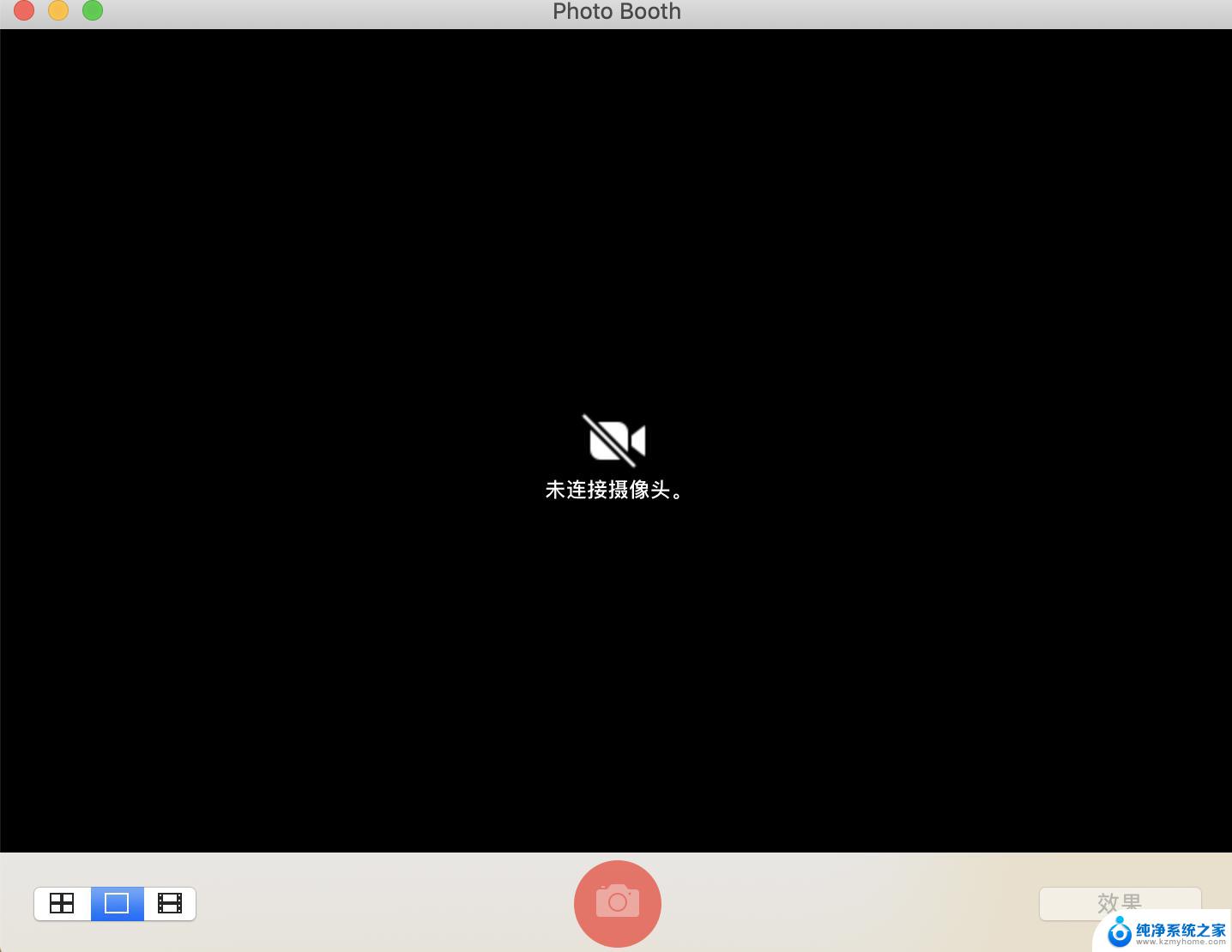win10电脑怎么开启摄像头 Win10摄像头位置在哪里
更新时间:2023-12-02 11:09:40作者:yang
在现代社交媒体的时代,摄像头已经成为我们日常生活中不可或缺的一部分,在使用Win10电脑时,很多人常常困惑于如何开启摄像头以及摄像头的具体位置。今天我们将探讨Win10电脑如何开启摄像头以及摄像头的位置在哪里,帮助大家更好地使用摄像头功能。无论是进行视频通话、在线会议还是拍摄照片,了解如何开启并找到摄像头位置,将为我们的日常生活带来便利和乐趣。
具体方法:
1.在Windows10系统桌面,右键点击屏幕左下角开始按钮。在弹出菜单中选择“设置”的菜单项。
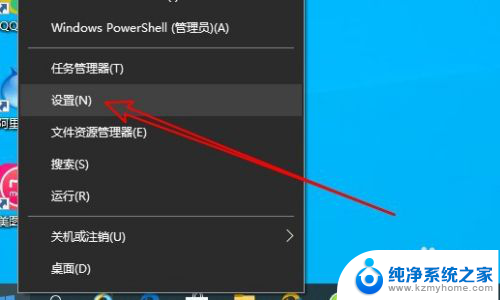
2.然后在打开的Windows10的设置窗口中点击隐私的图标。
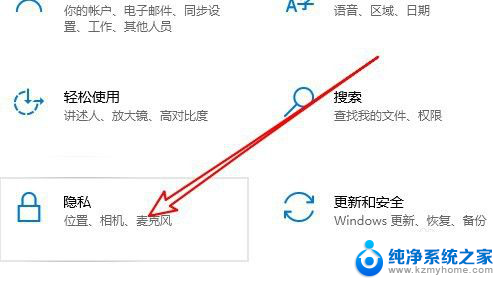
3.在打开的隐私窗口中点击左侧边栏的“相机”的菜单项。
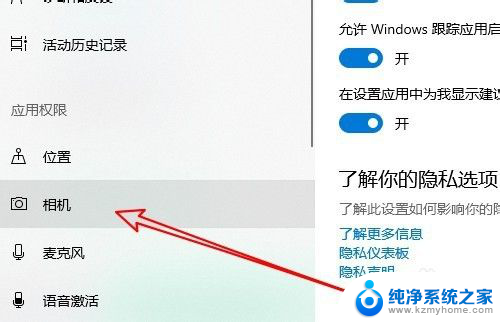
4.在右侧的窗口中设置允许相机使用摄像头的设置项,把其设置为打开的状态。
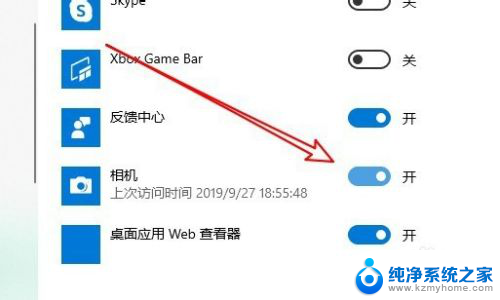
以上就是Win10电脑开启摄像头的全部内容,如果你也碰到了同样的情况,可以参照小编的方法来处理,希望这些方法能对你有所帮助。